Win11显示本地磁盘图标的方式如何??近期有用户刚给电脑升级了最新的电脑系统,因此在部分操作上还不是很了解,就例如不知道应该如何让电脑显示本地磁盘图标,对此下面小编为大家带来了Win11显示本地磁盘图标的技巧,我们一起来看看吧。

打开电脑后,在开始菜单上右键点击,并选择运行窗口。输入指令gpedit.msc并点击确定选项。

2、在用户配置之中找到管理模板菜单,单击打开Windows组件栏目。
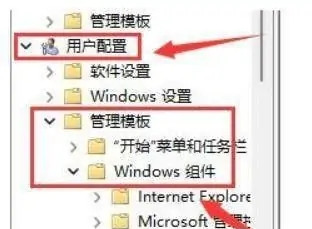
3、在文件资源管理器右侧双击开启隐藏我的电脑中的指定驱动选项。

4、选中勾选未配置按钮并保存设置,即可显示磁盘图标啦。
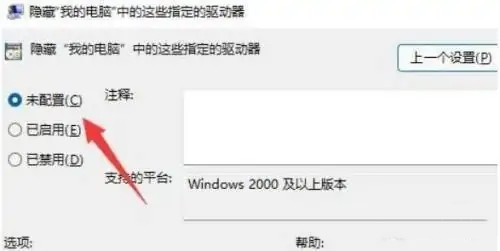
以上是Win11显示本地磁盘图标的方式如何?的详细内容。更多信息请关注PHP中文网其他相关文章!




